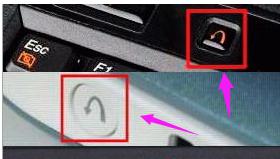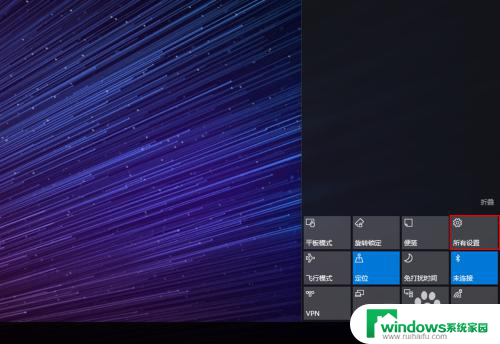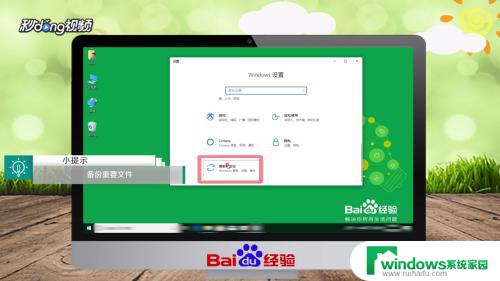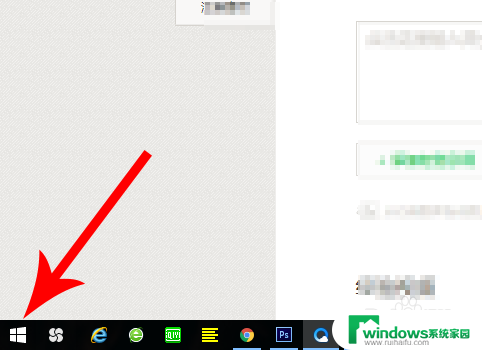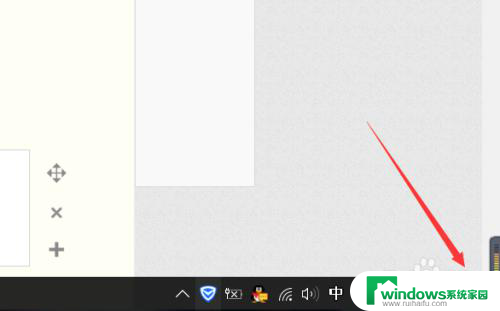联想笔记本恢复系统还原 联想笔记本电脑系统恢复教程
联想笔记本电脑是许多人日常工作和生活中不可或缺的工具,但在使用过程中难免会遇到系统崩溃或运行缓慢的情况,为了解决这些问题,我们可以通过恢复系统还原的方法来帮助联想笔记本电脑恢复到原始状态,从而提高其性能和稳定性。下面将介绍联想笔记本电脑系统恢复的具体教程,帮助大家轻松应对各种系统故障。
方法如下:
1.联想笔记本电脑预装了正版的系统,基本上都有一个一键还原的功能。用户可通过这个功能对电脑进行还原系统。

2.如果电脑处于开机状态,可以按下windows键。进入开始页面,然后点击向下的箭头。
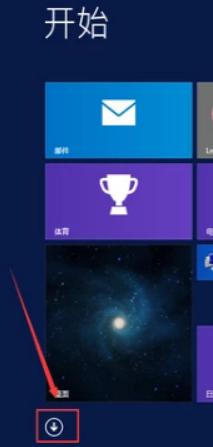
3.进入后找到联想一键恢复按钮,点击进入。
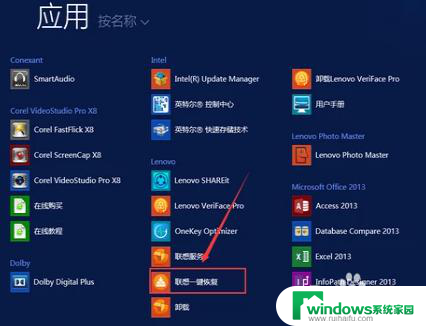
4.接着就会弹出系统备份还原位置提示框,接着选择你要存放的系统备份位置,点击确定。
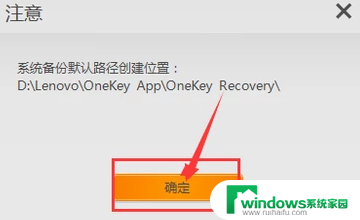
5.进入一键恢复页面,点击系统恢复,根据提示进行操作即可进行系统还原。这时就能够看见一键恢复的界面在我们面前打开了,在所出现的界面中不断点下一步。一直来到步骤的界面,再点击开始,此时电脑就会进行所有数据的还原,大概十分钟左右,所有的步骤就会完成,此时会出现关机或者重启的提示,我们再次进行选择就能直接进入 到启动系统的界面,之后再看到的页面就和之前的window系统是一样的,对其进行初始化的设置之后就能正常进行使用了。
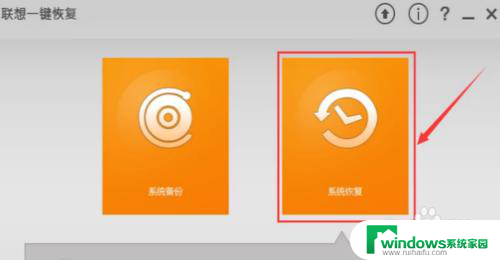
以上就是联想笔记本恢复系统还原的全部内容,如果你遇到了相同的情况,赶紧参照小编的方法来处理吧,希望对大家有所帮助。